谷歌浏览器是一款非常好用的软件,该软件性能非常稳定,没有广告打扰,很多小伙伴都在使用。如果我们需要在电脑版谷歌浏览器中隐藏书签栏,小伙伴们知道具体该如何进行操作吗,其实操作方法是非常简单的,只需要进行几个非常简单的操作步骤就可以了,小伙伴们可以打开自己的软件后跟着下面的图文步骤一起动手操作起来。如果小伙伴们还没有该软件,可以在文末处进行下载和安装,方便后续需要的时候可以快速打开进行使用。接下来,小编就来和小伙伴们分享具体的操作步骤了,有需要或者是有兴趣了解的小伙伴们快来和小编一起往下看看吧!
第一步:双击打开电脑版谷歌浏览器;
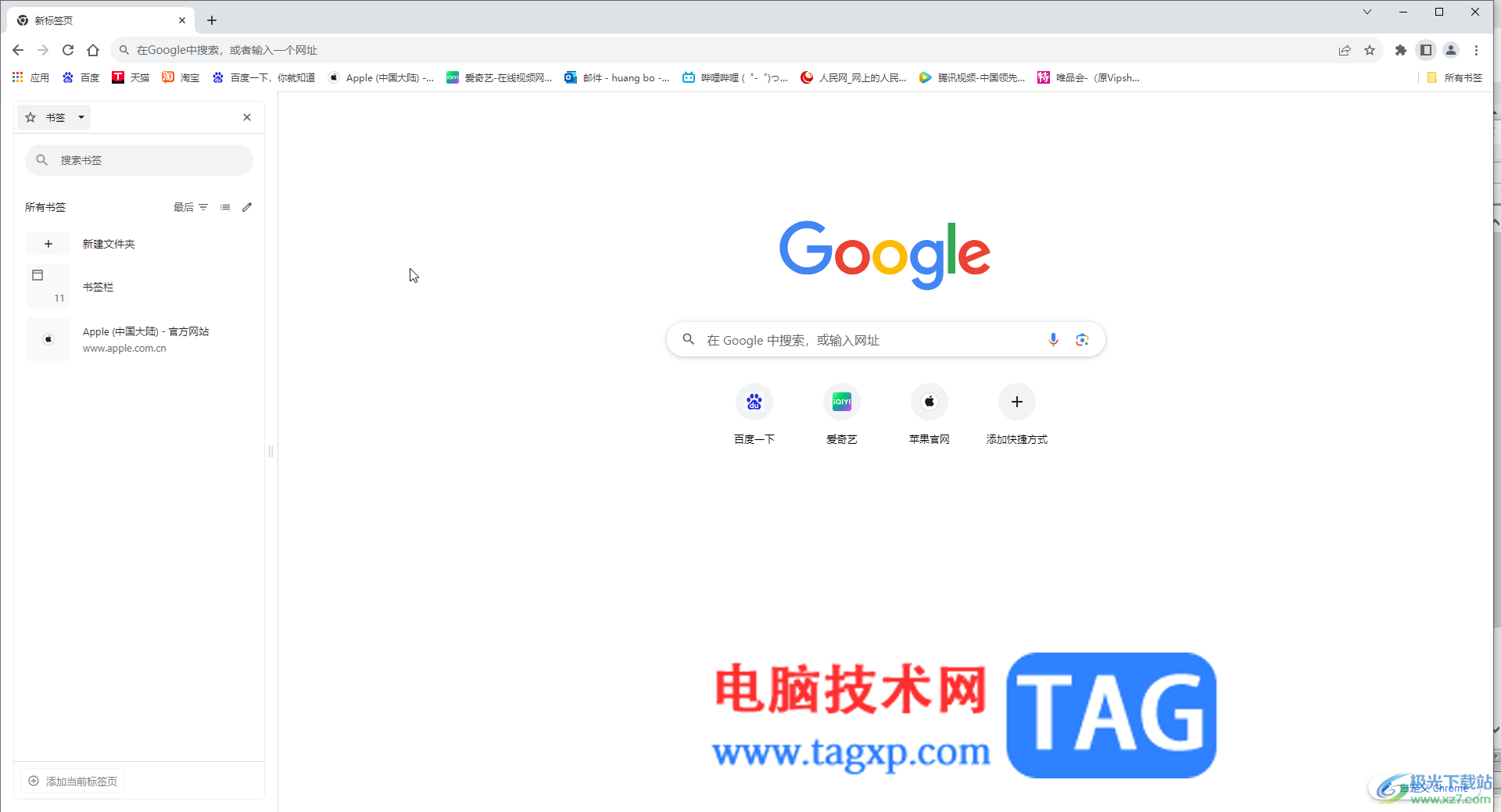
第二步:在右上方点击如图所示的三个点图标后点击“设置”;
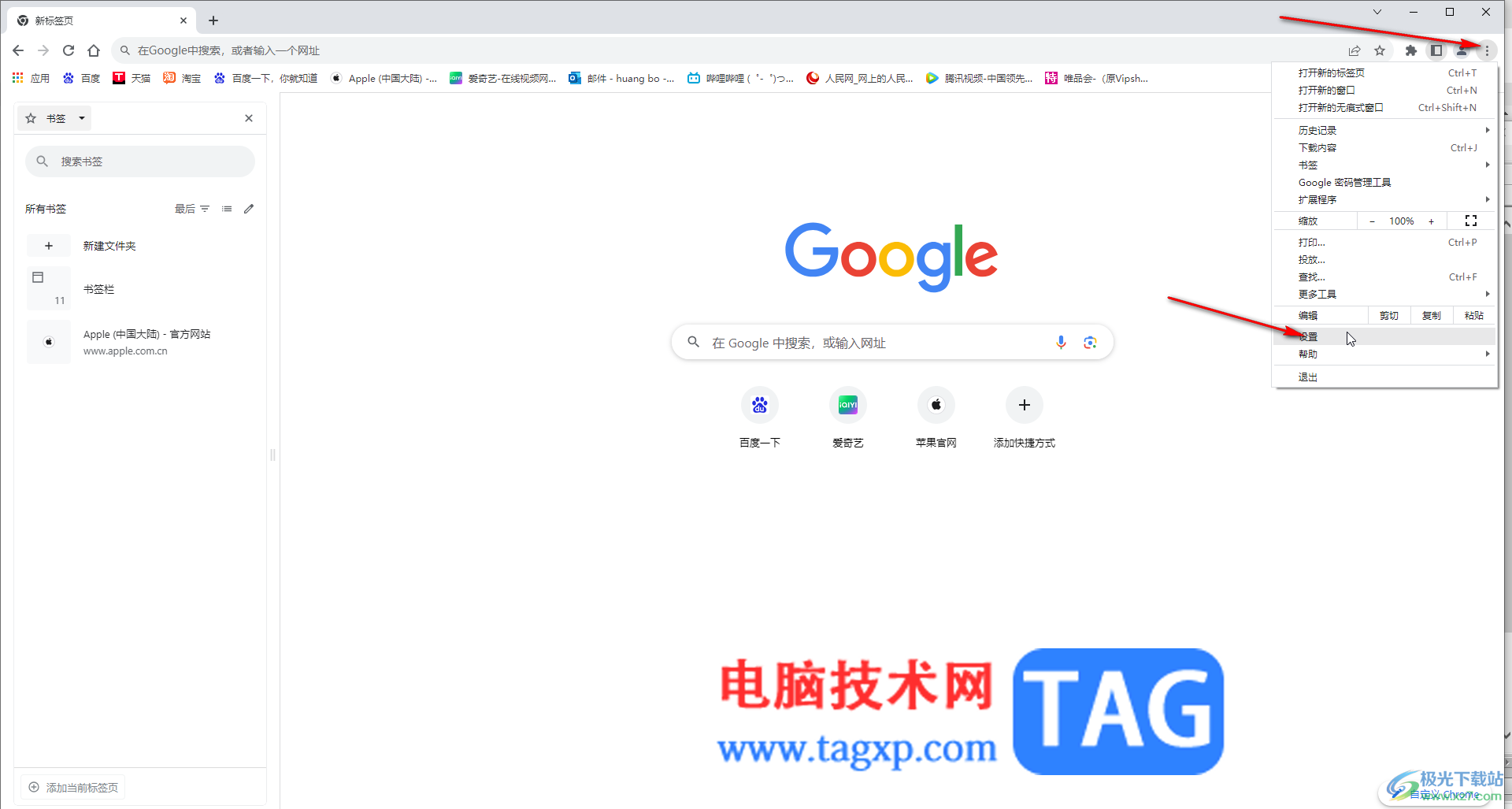
第三步:然后点击切换到“外观”栏,可以看到当前“显示书签栏”是开启的,上方显示有书签;
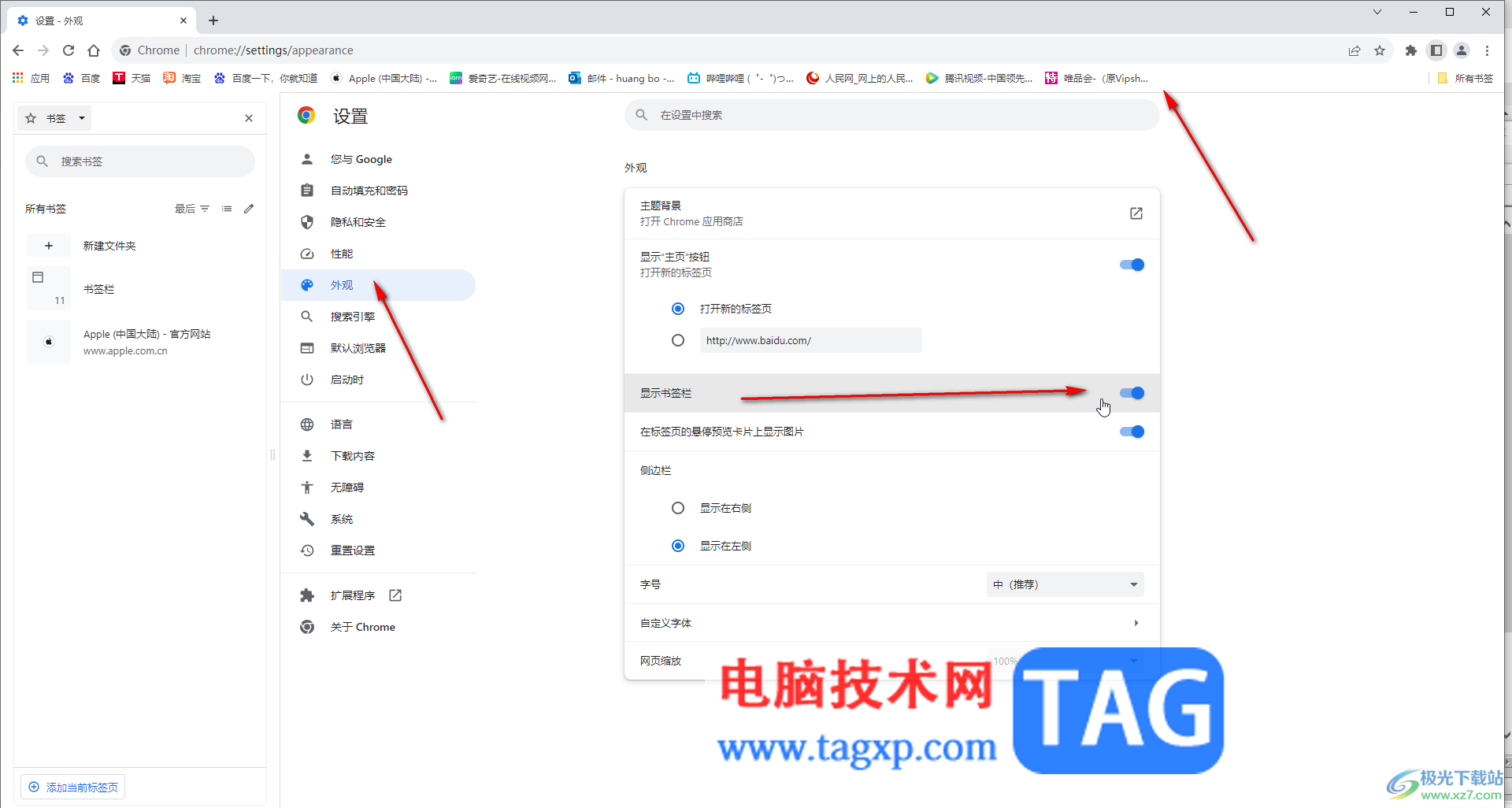
第四步:我们点击关闭,就可以成功隐藏上方的书签了;
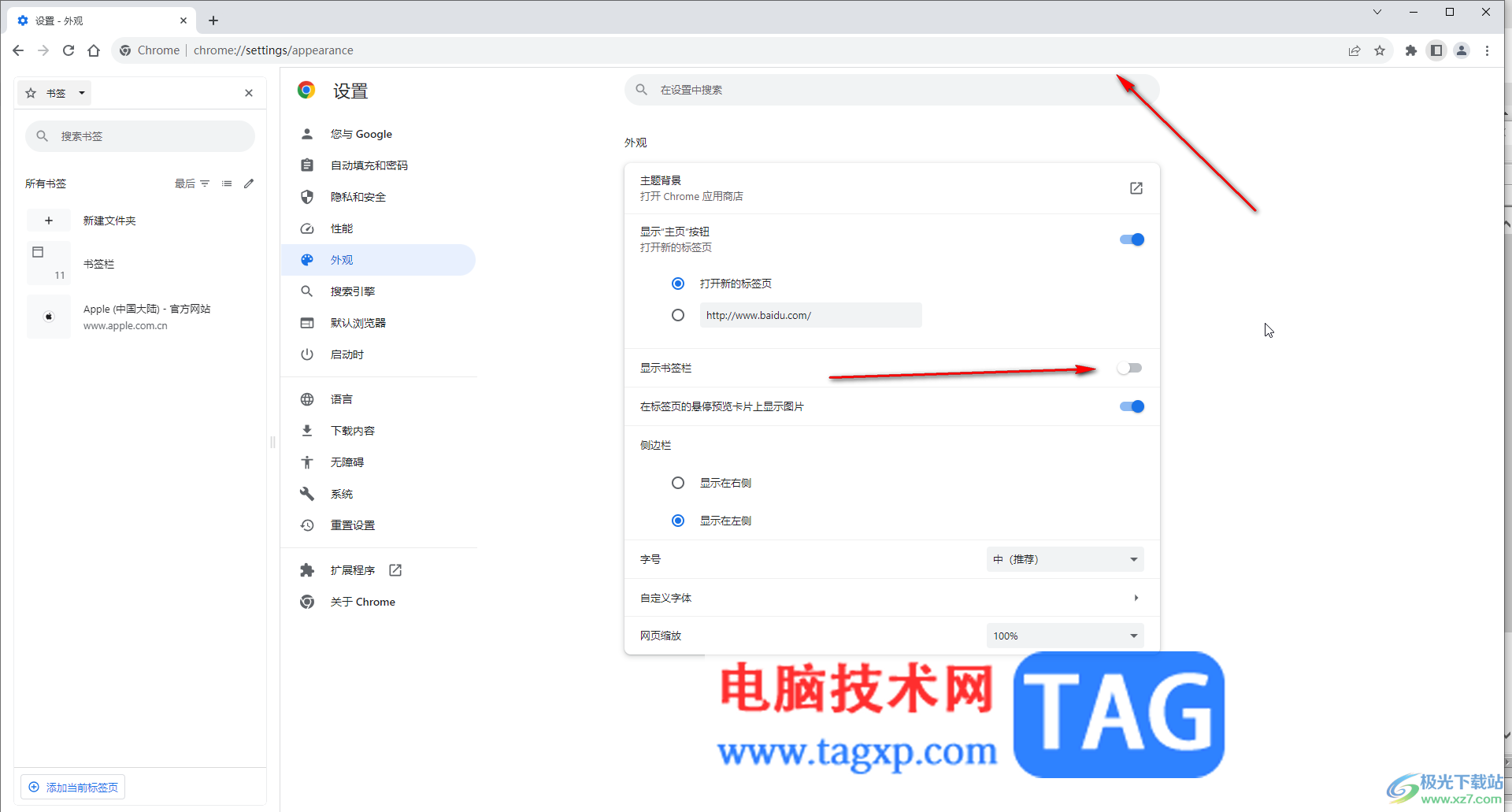
第五步:如果有需要还可以设置是否显示主页按钮,设置点击主页按钮时打开新的标签页或者打开指定网页,后续在左上方点击主页图标就可以快速切换了。
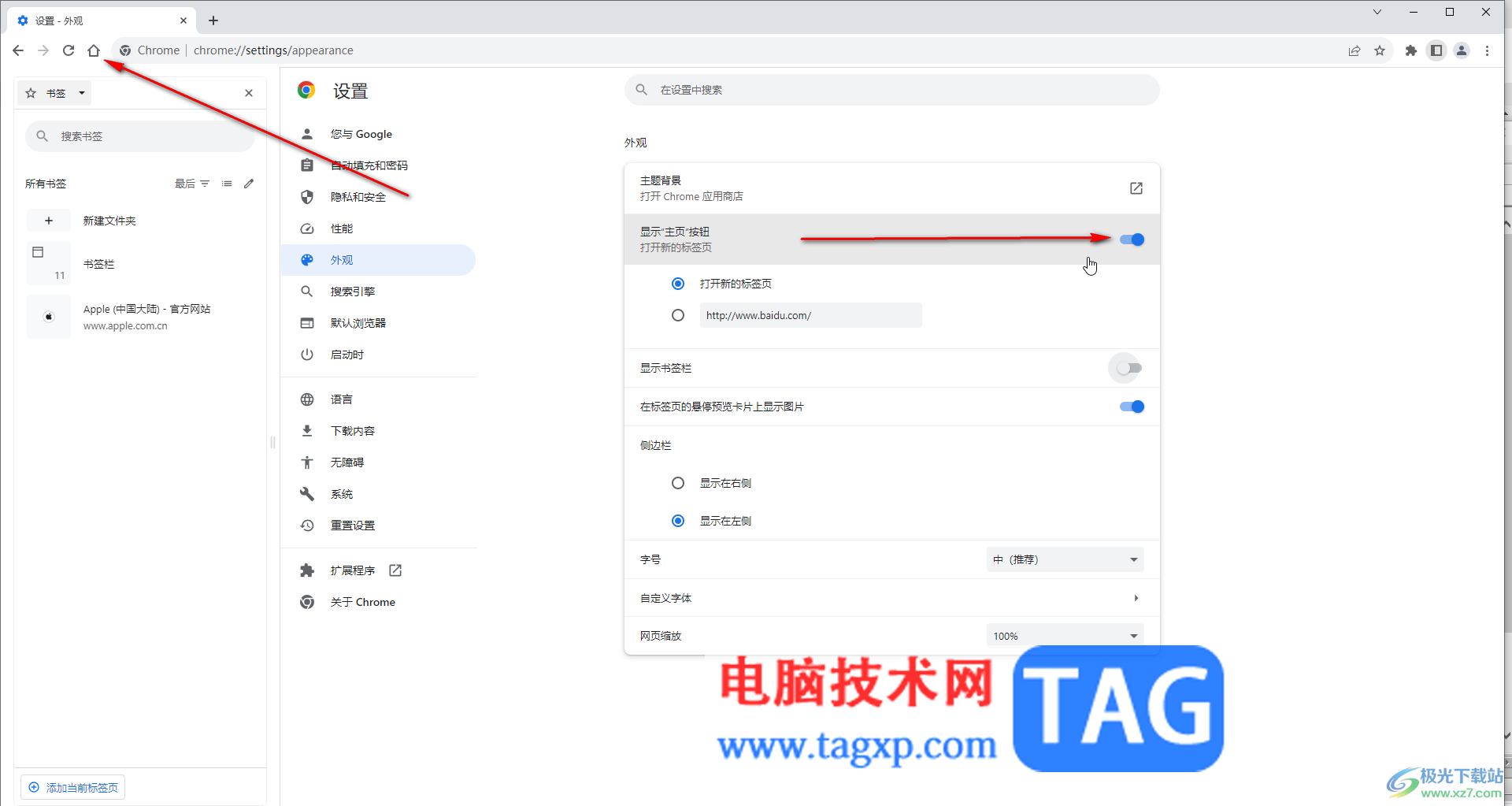
以上就是电脑版谷歌浏览器隐藏书签栏的方法教程的全部内容了。以上步骤操作起来都是非常简单的,小伙伴们可以打开自己的软件后一起动手操作起来,看看效果。
 维护电脑清洁的重要性:为何定期清理我
维护电脑清洁的重要性:为何定期清理我
维护电脑清洁的重要性,不仅仅是为了延长设备的使用寿命,更......
 ipados16新功能详细介绍
ipados16新功能详细介绍
每次ipados系统的大版本更新,都会加入一些新的功能和服务,那......
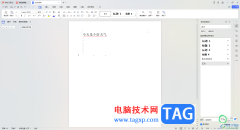 WPS Word插入下划线没有显示的解决方法
WPS Word插入下划线没有显示的解决方法
平时不管是工作上的事务,还是学习上需要整理的资料,都会借......
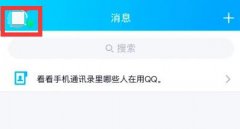 王者营地青少年模式怎么关
王者营地青少年模式怎么关
王者营地的青少年模式怎样才能关闭呢?关闭青少年模式需要进......
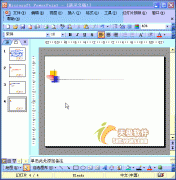 PPT动画教程:插入声音
PPT动画教程:插入声音
为演示文稿配上声音,可以大大增强演示文稿的播放效果。 1、......
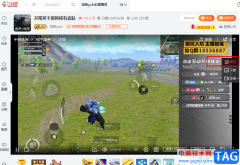
在使用斗鱼直播软件的过程中,不同的用户有不同的使用习惯,有的小伙伴喜欢亮度低一点的屏幕,也有的小伙伴习惯了白天模式。在斗鱼直播软件中,当我们想要切换黑夜以及白昼模式时,有...
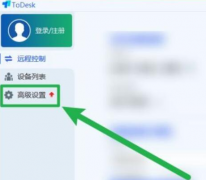
还不知道ToDesk开机自启功能是怎么开启的吗?其实很简单的,以下内容就是小编带来的ToDesk开机自启功能开启方法,有需要的朋友一起来学习吧!...
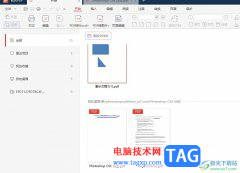
极光pdf是一款多功能pdf文件处理工具,为用户带来了不错的使用感受,并且其中的功能也是很强大的,例如用户可以从中编辑、阅读、注释pdf文件,还可以对pdf格式进行转换,满足了用户对pd...
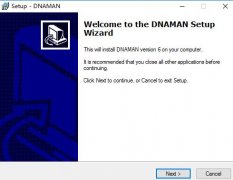
一些伙伴可能还不会在自己的电脑上安装dnaman这款软件,为此,今日小编在这里就分享了dnaman的安装教程内容,有需要的朋友不要错过哦。...
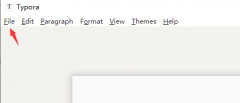
根据每个的使用习惯不同,有的用户想要将Typora设置成中文,该怎么设置呢?下面小编就将Typora中文的设置方法分享给大家哦,有需要的朋友可以来看看哦。...
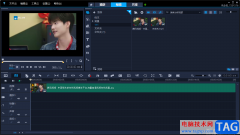
会声会影和剪映相比,该软件有着更加专业的操作模式,当我们将视频素材添加到会声会影中进行设置的时候,那么你可以进行视频比例的设置以及视频画面大小的裁减操作等,该软件提供几种...

TreeMind树图是一款智能在线思维导图工具,为用户提供了海量的知识导图、素材资料等,还支持一键ai生成导图、分屏浏览和边看资料边做导图,为用带来了不错的使用感受,并且用户只需要简...

ev录屏软件提供给用户直播和录制视频的功能,想要直播教学的话,是可以通过ev录屏软件来操作的,最近有小伙伴表示当录制好了的视频文件怎么发送到qq中,其实在ev录屏软件中,并没有直接...
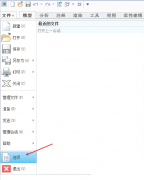
小伙伴们你们知道Creo快捷键怎么设置呢?今天小编很乐意与大家分享Creo映射快捷键的设置方法,感兴趣的可以来了解了解哦。...

AdobePhotoshop简称为PS,这是一款非常受欢迎的图片后期处理软件,隶属如Adobe公司。在AdobePhotoshop这款软件中我们经常会新建多个图层分别进行需要的编辑和处理。如果我们希望在AdobePhotoshop这款...
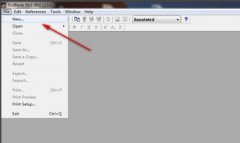
在使用Endnote的过程中,如何导入数据呢?可能有的朋友还不太清楚,那么今天小编就为大家带来了Endnote导入数据方法介绍哦,还不太清楚的朋友可以来学习一下哦。...

AffinityPhoto这款软件有这非常丰富的操作功能,你可以使用AffinityPhoto尽情的进行修图操作,可以将自己喜欢的图片美化成自己需要的显示效果,也可以进行图片的磨皮操作,同时还可以将图片裁...
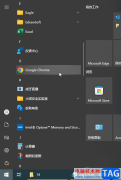
谷歌浏览器是很多小伙伴都在使用的一款软件,在其中我们可以轻松方法各种网站,比如各种官方网站等等。如果我们经常需要使用到该软件,就可以将其固定到底部任务栏,方便后续的使用。...
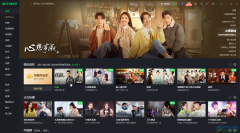
很多小伙伴在日常生活中都喜欢使用各种视频软件看看电影电视剧,在众多视频软件中,爱奇艺可以说是最受欢迎的一款之一,在其中有很多版权视频可供我们观看。在观看视频时,很多小伙伴...
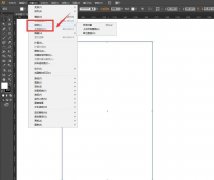
小伙伴们你们知道ai文字透视效果怎么做呢?今天小编很乐意与大家分享ai文字透视排版的技巧,感兴趣的可以来了解了解哦。...